Како групирати картице у Цхроме-у
Шта треба знати
- Кликните десним тастером миша на картицу и изаберите Додај картицу у нову групу за стварање група. Превуците картице у њих или из њих по жељи.
- Кликните на картицу наслова групе да бисте је проширили/сажили.
- Кликните десним тастером миша на насловну картицу групе за контекстни мени да бисте додали картице групи, преместили је, преименовали, променили њену боју или је затворили.
Коришћење моћи Цхроме-ових група картица омогућава вам да држите много картица отвореним без казне губљења времена покушавајући да пронађете било коју картицу. Ево како да користите Цхроме-ову функцију Групе картица да бисте их све организовали.
Како да групишем картице у Цхроме-у?
Под претпоставком да већ имате отворених више картица (а ако их немате, да ли уопште користите веб?), предузмите следеће кораке.
Кликните десним тастером миша на једну од картица прегледача.
-
Изаберите Додај картицу у нову ставку групе из контекстног менија.
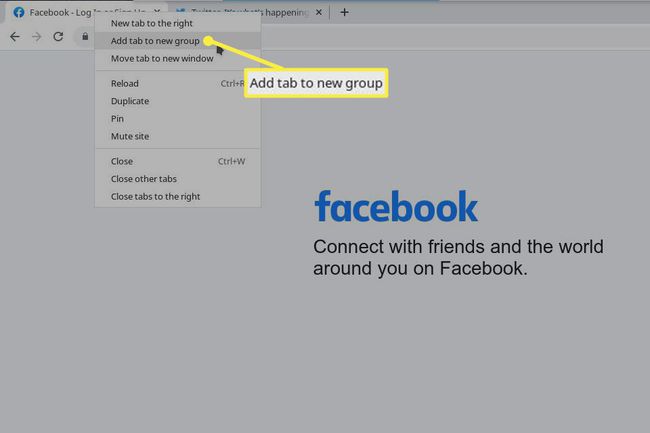
-
Унесите име групе у предвиђено поље за текст.
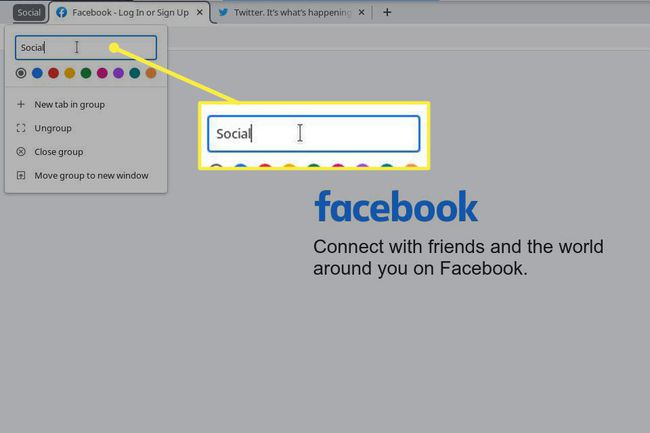
Такође можете одабрати боју за групу кликом на једну од тачака.
Ово можете поновити да бисте креирали групе за различите логичке поделе ваших картица, као што су Вести, Посао, Медији итд.
Како да додам картице групи у Цхроме-у?
Када направите једну или више група, можете почети да им додајете постојеће картице.
Уверите се да сте направили бар једну групу.
-
Алтернативно, кликните десним тастером миша на жељену картицу и изаберите Додај у групу опцију и изаберите своју циљну групу.
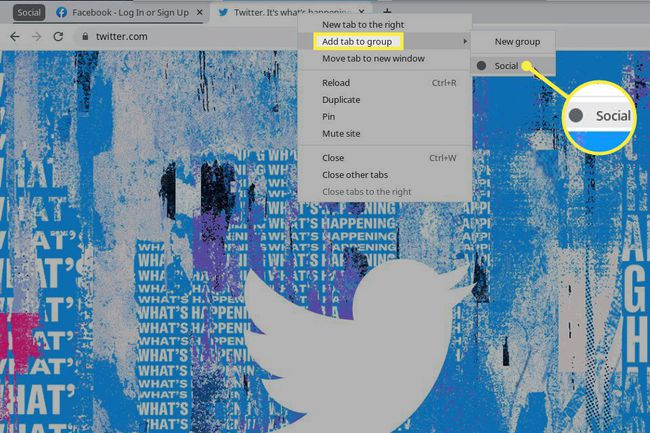
Такође можете додати нове картице у групу тако што ћете кликнути десним тастером миша на картицу наслова групе и изабрати Нова картица у групи опцију из контекстног менија.
Шта могу да радим са групама картица?
Најкориснији начин да користите групе картица је да очистите прозор прегледача. Конкретно, кликом на наслов картице можете проширити и скупити све картице унутар групе, скривајући их од погледа.
Док су картице скривене док су скупљене, оне су и даље технички активне и стога користе системске ресурсе као што је РАМ.
Постоји низ других згодних радњи које можете предузети користећи групе картица, као што следи:
- Можете да користите групе картица за лако премештање више картица између постојећих прозора превлачењем картице наслова групе са једног на други.
- Кликните десним тастером миша на картицу наслова групе и изаберите Премести групу у нови прозор ће креирати потпуно нови прозор са групом и њеним картицама. Превлачењем картице наслова групе из њеног тренутног прозора и отпуштањем учиниће исту ствар.
- Можете лако затворити све картице унутар групе тако што ћете кликнути десним тастером миша на картицу наслова групе и изабрати Затвори групу опција.
- Ако затворите групу картица и желите да је опозовете, можете да позовете целу групу (укључујући њен наслов и боју) помоћу глобалног Цтрл + Схифт + т комбинација тастера. Такође је доступан као група за поновно покретање са Историја листа у главном менију.
ФАК
-
Како да вратим картице у Цхроме?
Ако сте случајно затворили Цхроме картицу, можете је вратити на два начина. Кликните десним тастером миша било где у одељку са картицама на екрану, а затим изаберите Поново отворите затворену картицу. Алтернативно, притисните Цтрл + Смена + Т на тастатури. На Мац рачунару притисните Цомманд + Смена + Т.
-
Како да сачувам картице у Цхроме-у?
Да бисте сачували сваку картицу коју тренутно имате отворену у Цхроме-у, отворите обележивача мени и изаберите Обележи све картице. Тастерска пречица је Цтрл/Цомманд + Смена + Д. У прозору који се отвори, можете да ставите све картице у фасциклу да бисте их касније лакше пронашли.
